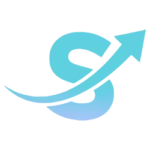Ücretsiz bir şekilde toplu mail gönderme nasıl yapılır? Üstelik marka fligranı olmadan ve sınırsız!
Bu yazımızda sizlere PHP Mailer kullanarak Excel tablosundan nasıl toplu e-posta gönderebileceğinizi detaylıca anlatacağım.
Bu yöntem sayesinde ücretsiz ve bilgisayarınızdan direkt olarak mail gönderebileceksiniz. Haydi başlayalım!
Üstelik gerekli tüm kodları da sizinle paylaşıyoruz!
İçindekiler
1. PHP Kurulumu
İlk adımımız PHP’yi kurmak. Bunun için:
- windows.php.net adresine gidin ve en güncel “Thread Safe” ZIP dosyasını indirin.
- İndirdiğiniz ZIP dosyasını açın.
- Açtığınız klasörün adından sürüm numarasını silin.
- Bu klasörü C: dizinine taşıyın.
Not: Ben bazı eklentilerde sorun yaşadım, o yüzden gerekli DLL dosyalarını da paylaşacağım. Siz de benzer bir sorunla karşılaşırsanız bu dosyaları kullanabilirsiniz.
2. Ortam Değişkeni Ayarlama
PHP’yi kurduktan sonra, sistemimizin PHP’yi tanıması için ortam değişkenlerini ayarlamamız gerekiyor:
- Windows arama çubuğuna “Sistem ortamı değişkenlerini düzenle” yazın ve açın.
- “Ortam Değişkenleri” butonuna tıklayın.
- “Sistem değişkenleri” altında “Path” değişkenini bulun ve düzenleyin.
- “Yeni” diyerek PHP klasörünün yolunu ekleyin (örn: C:\php).
- Tamam diyerek tüm pencereleri kapatın.
Kurulumun başarılı olup olmadığını kontrol etmek için cmd’yi açıp “php -v” komutunu girin. PHP sürümünü görüyorsanız, kurulum başarılı demektir.
3. Composer Kurulumu
Composer, PHP için bir bağımlılık yöneticisidir ve bize gerekli kütüphaneleri kurmada yardımcı olacak:
- getcomposer.org adresine gidin ve Windows Installer’ı indirin.
- İndirdiğiniz dosyayı çalıştırın ve kurulum sihirbazını takip edin.
- “Install for all users” seçeneğini işaretlemenizi öneririm.
4. Konsol Komutları
Şimdi projemiz için bir klasör oluşturalım:
- cmd’yi açın.
- Aşağıdaki komutları sırasıyla girin:
cd \
mkdir mail
cd mail
Bu komutlar sırasıyla kök dizine gider, “mail” adında bir klasör oluşturur ve bu klasöre girer.
5. Eklenti Etkinleştirme
Projemiz için gerekli kütüphaneleri kuralım:
- deneme klasöründeyken aşağıdaki komutu girin:
composer require phpmailer/phpmailer phpoffice/phpspreadsheet
Bu komut, PHP Mailer ve Excel okuma kütüphanelerini projemize ekleyecek.
Muhtemel Eklenti Hataları:
PHP’nin php.ini dosyasında bazı eklentileri etkinleştirmeniz gerekebilir. Bunlar arasında extension=openssl, extension=zip, ve extension=gd
extesnion=fileinfo bulunmaktadır.
Bunları etkinleştirmek için php.ini dosyasını bir metin düzenleyici ile açın ve Dynamic Extensions başlığı altındaki
gerekli eklentilerin başındaki ; karakterini silin. Eğer yukarıda yazan eklentiler başlık altında yoksa siz yazarak ekleyebilirsiniz.
Eğer ext dosyasında ilgili eklentilerin .dll dosyaları yoksa paylaştığım dosya içerisinden ilgili .dll dosyalarını kopyalayabilir
veya internet üzerinden bulabilirsiniz.

7. SMTP Ayarları
SMTP ayarları, mail gönderimi için çok önemli. Ben Hostinger mail servisini kullanıyorum, ama siz Gmail veya başka bir servis kullanabilirsiniz:
- SMTP sunucu adresinizi bulun (örn: smtp.gmail.com)
- SMTP port numaranızı öğrenin (genelde 465 veya 587)
- Mail adresiniz ve şifrenizi hazır edin
Gmail için örnek kod:
$mail->isSMTP();
$mail->Host = 'smtp.gmail.com';
$mail->SMTPAuth = true;
$mail->Username = 'isminiz@gmail.com';
$mail->Password = 'şifreniz';
$mail->SMTPSecure = 'ssl';
$mail->Port = 465;
Gmail SMTP için farklı ayarlar da yapmanız gerekebilir. Araştırmanızı öneririm.
8. Güvenlik Duvarı İzni
Lokal makinenizde çalışırken, güvenlik duvarı mail gönderimini engelleyebilir. Bunu aşmak için:
- Windows Defender Güvenlik Duvarı’nı açın.
- “Gelişmiş ayarlar”a tıklayın.
- Sol menüden “Gelen Kuralları”nı seçin.
- Sağ menüden “Yeni Kural”a tıklayın.
- “Bağlantı Noktası” seçeneğini işaretleyin.
- “TCP” yi seçin ve “Belirli yerel portlar” kısmına “25, 587, 465” yazın.
- “Bağlantıya izin ver”i seçin.
- Bir isim verin (örn: “SMTP Portları”) ve kuralı oluşturun.
9. Excel Tablosu Düzenleme
Son olarak, mail göndereceğimiz kişilerin bilgilerini içeren Excel tablomuzu hazırlayalım:
- Proje klasöründe yeni bir Excel dosyası oluşturun.
- A sütununa göndereceğiniz mail adreslerini girin.
- B sütununa kişilerin isimlerini yazın.
- Dosyayı “liste.xlsx” olarak kaydedin.
- Eğer farklı bir dizinde veya farklı bir isimde excel dosyasından veri çekecekseniz kod dosyasında bunu belirtin.
10. Kodu Çalıştırma
Hazırsanız, kodumuzu çalıştıralım:
- cmd’de “mail” klasöründeyken şu komutu girin:
php gonder.php
Eğer her şey yolunda gittiyse “E-postalar başarıyla gönderildi” mesajını göreceksiniz.
PHP Mailer ile ücretsiz toplu mail göndermenin avantajları
En büyük avantajı tabii ki ücretsiz olması. Ayrıca üçüncü parti marka filigranı da yok bu sayede çok daha kurumsal bir hava katmış oluyorsunuz.
Bu, özellikle küçük işletmeler ve yeni başlayanlar için büyük bir artı. Ayrıca, tamamen özelleştirilebilir olması büyük bir avantaj. İstediğiniz şekilde e-posta şablonları oluşturabilir, Excel’den veri çekerek kişiselleştirilmiş içerikler hazırlayabilirsiniz.
Otomasyon açısından da güçlü – bir kez kurulduktan sonra, düzenli aralıklarla otomatik olarak e-postalar gönderebilirsiniz. Gizlilik ve veri kontrolü açısından da üstün, çünkü tüm veriler sizin kontrolünüzde kalıyor.
Son olarak, PHP Mailer açık kaynaklı bir kütüphane olduğu için sürekli gelişiyor ve geniş bir topluluk desteğine sahip. Bu, karşılaştığınız sorunlara hızlı çözümler bulabileceğiniz anlamına geliyor.
Ücretsiz toplu mail göndermek e-posta pazarlama stratejinize yardım edecektir.
Sonuç
İşte bu kadar! Artık PHP Mailer ile Excel tablosundan ücretsiz toplu mail gönderebilirsiniz. Birkaç önemli not:
- Günde 100-150 mail atmanızı öneririm, yoksa spam olarak işaretlenebilirsiniz.
- Mail içeriğinizi kişiselleştirmek için Excel’e daha fazla sütun ekleyebilirsiniz.
- Bu yöntemi kullanırken KVKK’ya dikkat edin.
Umarım bu rehber faydalı olmuştur. İyi çalışmalar!